
ExtendScriptのソースコードを実行する Keyboard Maestro 用アクション | InDesign
ExtendScriptはAdobeアプリを自動で動かすための機能で,JavaScriptの1種です(以降JavaScriptと呼びます)。ファイルの拡張子にはjsxを使用します。InDesignスクリプトと言ったら大抵これのことです。
InDesignではスクリプトパネルがついていています。ショートカットも簡単に設定できるため,さほど苦労しないかもしれません。しかしちょっとした書き捨てスクリプトを実行したいとき,ファイルで管理するのは面倒なことが多いでしょう。
そこで今回は,InDesignでExtendScriptのソースコードを実行するKeyboard Maestro用アクションを紹介します。
あらまし
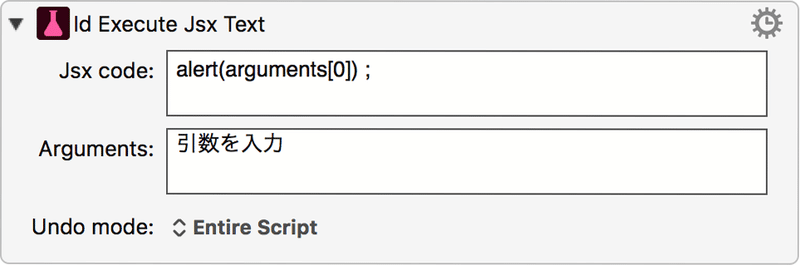
InDesignでExtendScript(JavaScript)のテキストを実行します。通常はAppleScript経由でJavaScriptを実行するなどの遠回りが必要でした。こちらは入力欄にJavaScriptを書き込むだけです。引数を指定でき,スクリプト側ではargumentsでそれを受け取ります。Argumentsに用がないときは,空白でも何か文字を入れておいても問題ありません。
Undo modeを指定することで,スクリプト実行後Undoしたときの挙動を制御できます。
Script Request:スクリプト内の各動作を個別のステップとして元に戻す
Auto Undo:前のステップの一部としてスクリプト全体を元に戻す
Entire Script:スクリプト全体を単一のステップとして元に戻す
Fast Entire Script:スクリプト全体を単一のステップとして高速に元に戻す
おすすめはEntire Scriptです。Fast Entire Scriptにすると,オブジェクトレイヤーオプションを変更するスクリプトなどで止まることがあります。
動作環境・インストール方法はそれぞれリンク先をご確認ください。macOSとKeyboard Maestroを使用中のかたのみご利用できます。
使いかた
InDesignを開いた状態でKeyboard Maestroアクションを実行してください。指定したスクリプトが実行されます。
買う
すべてのアクションをまとめてほしい場合は,マガジン[MaestroPack]または記事[前面にあるAdobeアプリを自動で動かす Keyboard Maestro 用追加アクション]をご購入ください。すでにそちらの記事を購入済みの場合は,その記事からダウンロードできます。
単品で買いたい場合はこの記事をご購入のうえ,下のリンクからダウンロードしてください。
この記事が気に入ったらサポートをしてみませんか?

